Удаленное администрирование компьютера Windows — Configuration Manager
Twitter LinkedIn Facebook Адрес электронной почты
- Статья
- Чтение занимает 3 мин
Относится к Configuration Manager (Current Branch)
Configuration Manager позволяет подключаться к клиентским компьютерам с помощью Configuration Manager удаленного управления. Прежде чем приступить к использованию удаленного управления, проверьте сведения, приведенные в следующих статьях:
Прежде чем приступить к использованию удаленного управления, проверьте сведения, приведенные в следующих статьях:
Необходимые условия для удаленного управления
Настройка удаленного управления
Вот три способа запуска средства просмотра удаленных элементов управления:
В Configuration Manager консоли.
В командной строке Windows.
В меню «Пуск» Windows на компьютере, на котором выполняется консоль Configuration Manager, в группе Endpoint Manager Microsoft.
Примечание
Указанный выше путь меню «Пуск» предназначен для версий, начиная с ноября 2019 г. (версия 1910) или более поздних версий. В более ранних версиях имя папки — Microsoft System Center.
Удаленное администрирование клиентского компьютера из Configuration Manager консоли
В консоли Configuration Manager выберите «Активы» и «Устройства > соответствия требованиям» или «Коллекции устройств».

Выберите компьютер, который требуется удаленно администрировать, а затем на вкладке « Главная» в группе устройств выберите «Запустить > удаленное управление».
Важно!
Если пользователю запроса на удаленное управление пользователю задано значение True, подключение не инициируется, пока пользователь на удаленном компьютере не подтвердит запрос удаленного управления. Дополнительные сведения см. в разделе «Настройка удаленного управления».
После Configuration Manager
Примечание
Если на компьютере, к котором вы подключаетсяе, имеется несколько мониторов, в окне удаленного управления отображается отображение всех мониторов.
Пользователи на удаленном компьютере могут просматривать дополнительные сведения о сеансе удаленного управления, щелкнув значок Configuration Manager удаленного управления.
 Значок находится в области уведомлений Windows или на панели сеансов удаленного управления.
Значок находится в области уведомлений Windows или на панели сеансов удаленного управления.
Запуск средства просмотра удаленного управления из командной строки Windows
- В командной строке Windows введите<Configuration Manager папку установки>\AdminConsole\Bin\i386\CmRcViewer.exe****
CmRcViewer.exe поддерживаются следующие параметры командной строки:
Address— указывает netBIOS-имя, полное доменное имя (FQDN) или IP-адрес клиентского компьютера, к которому требуется подключиться.Site Server Name— указывает имя сервера Configuration Manager, на который вы хотите отправлять сообщения о состоянии, связанные с сеансом удаленного управления./?— отображает параметры командной строки для средства просмотра удаленного управления.
Пример: CmRcViewer.exe <Address> <\\Site Server Name>.
Примечание
Средство просмотра удаленного управления поддерживается во всех операционных системах, которые поддерживаются для Configuration Manager консоли. Дополнительные сведения см. в разделе «Поддерживаемые конфигурации для Configuration Manager консоли и предварительные требования для удаленного управления».
Дополнительные сведения см. в разделе «Поддерживаемые конфигурации для Configuration Manager консоли и предварительные требования для удаленного управления».
Дальнейшие действия
Удаленное администрирование
RMS — это продукт именно для удаленного администрирования компьютеров. Программа изначально разрабатывалась, в первую очередь, для нужд системных администраторов и других IT специалистов.
Полная интеграция с Active Directory
RMS Удаленный доступ имеет бесшовную и полную интеграцию с доменной сетью и Active Directory.
Если компьютер администратора (Viewer) находится в доменной сети,
адресная книга автоматически интегрируется с Active Directory.
У вас перед глазами появляется полноценный AD браузер и вся
структура домена (или доменов, если их несколько).
Active Directory
По умолчанию используется текущий контроллер домена компьютера, однако, имеется возможность указать другой контроллер домена, задав его адрес и атрибуты доступа.
В дополнение к этому, вы можете использовать систему разграничения прав, на основе Active Directory, для авторизации на удаленных Хостах (NTLM авторизация). Также имеется возможность автоматизированной массовой удаленной установки Хостов внутри домена.
Управление питанием
Режим «Управление питанием» позволяет производить выключение, перезагрузку, гибернацию и другие операции, связанные с управлением питания удаленного компьютера.
Управление питанием
- Перезагрузка, выключение или смена удаленного пользователя.
- Перезагрузка ОС в безопасном режиме.
- Включение и выключение удаленного монитора.

- Перевод компьютера в режим сна или гибернации.
- Удаленное включение компьютера, при помощи технологии Wake-on-LAN.
Доступ к различным терминальным сессиям
RMS позволяет управлять любой из терминальных сессий, запущенных на удаленном ПК. Если на удаленном компьютере запущено одновременно несколько сеансов, например, локальный и несколько RDP — можно выбрать интересующий сеанс и управлять им.
Выбор терминальной сессии
Данная функция особенно полезна для контроля сервера терминалов, где одновременно могут работать десятки RDP пользователей.
Удаленный диспетчер задач
Режим «Удаленный диспетчер задач» предназначен для того, чтобы управлять приложениями,
окнами, службами и пользователями удаленного компьютера на соответствующих вкладках главного окна данного режима.
Удаленный диспетчер задач
- Процессы. Просмотр списка всех процессов, запущенных в ОС. Завершение выбранного процесса или запуск другой его копии.
- Окна. Просмотр списка окон, открытых на рабочем столе текущего пользователя. Закрытие выбранного окна. Звездочкой отмечается окно, которое активно в данный момент.
- Службы. Просмотр списка всех служб (сервисов). Запуск и остановка выбранной службы.
- Пользователи. Просмотр списка всех пользователей, который работают в данный момент с системой, включая удаленных RDP пользователей. Есть возможность отключить или заблокировать выбранного пользователя, а также послать ему текстовое сообщение.
Поддержка нескольких мониторов
Если на удаленном компьютере несколько мониторов, вы имеете возможность
подключиться к любому из них, либо отобразить их все в одном окне.
Поддержка нескольких мониторов
Режим отображения мониторов можно менять, не переподключаясь, т.е. «налету».
Полная поддержка UAC
User Account Control (UAC) может стать непреодолимым препятствием при удаленном администрировании компьютеров. К счастью, RMS полностью поддерживает обработку запросов UAC. Если, во время сеанса удаленного доступа, вы совершаете операцию, требующую запрос UAC — RMS предоставляет полный доступ к этому окну, вы можете щелкнуть на кнопку в окне запроса и продолжить работу.
Удаленный запуск программ
Режим «Удаленный запуск» предназначен для открытия документов или запуска программ на удаленном компьютере напрямую, без получения доступа к удаленному экрану. Данный режим избавит вас от того, чтобы подключаться каждый раз к удаленному рабочему столу, для совершения такой рутинной операции, как запуск программы.
Удаленный запуск программ
Данный режим имеет несколько полезных опций. Например, позволяет запускать программу от имени определенного пользователя, в скрытом режиме или от имени системы.
Управление RMS через командную строку
И Host и Viewer поддаются управлению через командную строку. Это позволяет максимально автоматизировать работу и установку RMS, в случае необходимости. Список параметров и примеры использования можно посмотреть в справочной системе.
Удаленный реестр
RMS Удаленный доступ — это программа, позволяющая осуществлять удаленное администрирование системного реестра. Главное окно режима «Удаленный реестр» очень похоже на привычный системный regedit.exe. Данный режим позволяет выполнять все основные операции с реестром, не отвлекая удаленного пользователя.
Удаленный реестр
Возможно создание и редактирование разделов реестра, значений любых стандартных типов. Также можно экспортировать и импортировать reg-файлы.
Также можно экспортировать и импортировать reg-файлы.
Терминал
Режим «Терминал» позволяет получить полноценный доступ к командной строке удаленного компьютера. Ввод команд и запуск программ в окне «Терминал» производится точно так же, как в командной строке системной утилиты «cmd».
Терминал
Команды можно запускать, как от имени системы, так и от имени текущего интерактивного пользователя.
Инвентаризация
RMS имеет специальный инструмент, предназначенный для инвентаризации аппаратного и программного обеспечения удаленных компьютеров.
Инвентаризация
Имеется возможность автоматического составления отчетов по указанным компьютерам, с возможностью экспорта в HTML или XML формате.
RDP
Для доступа к удаленному рабочему столу RMS использует свой собственный протокол. Однако, имеется возможность подсоединиться через RMS к удаленному компьютеру,
используя протокол RDP (Remote Desktop Protocol) компании Microsoft Corporation.
Однако, имеется возможность подсоединиться через RMS к удаленному компьютеру,
используя протокол RDP (Remote Desktop Protocol) компании Microsoft Corporation.
Для прямого соединения, внутри локальной или корпоративной сети, нет необходимости, чтобы на удаленном компьютере был установлен RMS Хост, т.е. возможно прямое соединение по RDP. Но, в случае если необходим доступ по RDP через интернет, а прямого IP адреса нету, на помощь приходит наша разработка — RDP over ID (RDP через ID). Данная возможность позволяет соединяться по протоколу RDP через наш Internet-ID канал. Это дает возможность обойти сетевые экраны и NAT. В этом случае, на удаленном компьютере должен быть установлен RMS Хост.
Поиск Хостов в сети
Viewer обладает встроенной системой поиска Хостов в сети. Поиск осуществляется
по заданным диапазонам IP-адресов, таким образом есть возможность настраивать зоны сканирования.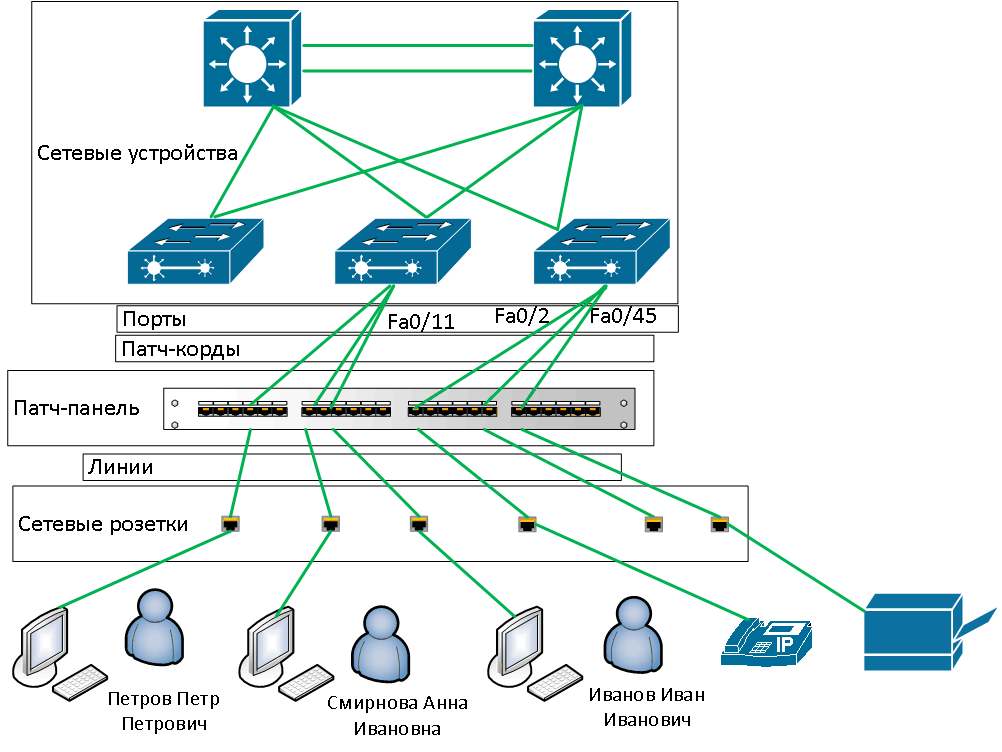 Поиск осуществляется в многопоточном режиме, что позволяет сканировать большие сегменты сети за
очень короткий промежуток времени. Имеется возможность указывать число потоков сканирования.
Поиск осуществляется в многопоточном режиме, что позволяет сканировать большие сегменты сети за
очень короткий промежуток времени. Имеется возможность указывать число потоков сканирования.
Поиск Хостов
Инструменты удаленного администрирования сервера — Windows Server
- Статья
- 7 минут на чтение
RSAT позволяет ИТ-администраторам удаленно управлять ролями и функциями в Windows Server с компьютера под управлением Windows 10 и Windows 7 с пакетом обновления 1.
Применяется к: Windows 10 — все выпуски, Windows 7 с пакетом обновления 1, Windows Server 2019, Windows Server 2012 R2
Исходный номер базы знаний: 2693643
Введение
На компьютерах, на которых нельзя установить RSAT под управлением домашней или стандартной версии Windows. Вы можете установить RSAT только в выпусках Professional или Enterprise клиентской операционной системы Windows. Если на странице загрузки специально не указано, что RSAT применяется к бета-версии, предварительной версии или другой предварительной версии Windows, для установки и использования RSAT необходимо использовать полную (окончательную) версию операционной системы Windows. Некоторые пользователи нашли способы вручную взломать или взломать MSU RSAT, чтобы установить RSAT в неподдерживаемых выпусках или выпусках Windows. Такое поведение является нарушением лицензионного соглашения Windows с конечным пользователем.
Вы можете установить RSAT только в выпусках Professional или Enterprise клиентской операционной системы Windows. Если на странице загрузки специально не указано, что RSAT применяется к бета-версии, предварительной версии или другой предварительной версии Windows, для установки и использования RSAT необходимо использовать полную (окончательную) версию операционной системы Windows. Некоторые пользователи нашли способы вручную взломать или взломать MSU RSAT, чтобы установить RSAT в неподдерживаемых выпусках или выпусках Windows. Такое поведение является нарушением лицензионного соглашения Windows с конечным пользователем.
Установка RSAT аналогична установке Adminpak.msi на клиентских компьютерах под управлением Windows 2000 или Windows XP. Однако есть одно существенное отличие: в Windows 7 инструменты не становятся доступными автоматически после загрузки и установки RSAT. Включите инструменты, которые вы хотите использовать, с помощью панели управления. Чтобы включить инструменты, щелкните Пуск , щелкните Панель управления , щелкните Программы и компоненты , а затем щелкните Включение или отключение компонентов Windows .
В выпусках RSAT для Windows 10 все инструменты снова включены по умолчанию. Вы можете открыть Включение или отключение функций Windows , чтобы отключить инструменты, которые вы не хотите использовать для Windows 7.
Для RSAT в Windows 7 необходимо включить инструменты для ролей и функций, которые вы хотите управлять после запуска загруженного установочного пакета.
Примечание
Вы не можете внести следующие изменения для RSAT в Windows 8 или более поздних версиях.
Если вам необходимо установить средства управления в Windows Server 2012 R2 для определенных ролей или функций, работающих на удаленных серверах, вам не нужно устанавливать дополнительное программное обеспечение. Запустите мастер добавления ролей и компонентов в Windows Server 2012 R2 и более поздних версиях. Затем на странице Select Features разверните узел Средства удаленного администрирования сервера и выберите средства, которые требуется установить. Завершите работу мастера, чтобы установить инструменты управления.
Завершите работу мастера, чтобы установить инструменты управления.
Расположение загрузки для RSAT
- Инструменты удаленного администрирования сервера для Windows 10
RSAT для матрицы поддержки платформы и инструментов Windows 10
| Технология средств удаленного администрирования сервера | Описание | Управляет технологией в Windows Server 2012 R2 | Управляет технологией в Windows Server 2016 Technical Preview и Windows Server 2012 R2 |
|---|---|---|---|
| Средства служб сертификации Active Directory (AD CS) | Инструменты AD CSвключают в себя оснастки «Центр сертификации», «Шаблоны сертификатов», «Корпоративная PKI» и «Управление сетевым ответчиком». | √ | √ |
| Инструменты доменных служб Active Directory (AD DS) и инструменты служб Active Directory облегченного доступа к каталогам (AD LDS) | Инструменты AD DS и AD LDS включают следующие инструменты: — Центр администрирования Active Directory
| √ | |
| Анализатор передового опыта | Командлеты анализатора рекомендаций для Windows PowerShell | √ | √ |
| Утилиты администрирования шифрования диска BitLocker | Manage-bde , командлеты Windows PowerShell для BitLocker, средство просмотра паролей восстановления BitLocker для Active Directory | √ | √ |
| Средства DHCP-сервера | Инструменты DHCP-сервера включают консоль управления DHCP, модуль командлета DHCP-сервера для Windows PowerShell и инструмент командной строки Netsh . | √ | √ |
| DirectAccess, маршрутизация и удаленный доступ | — консоль управления маршрутизацией и удаленным доступом — консоль пакета администрирования диспетчера подключений — поставщик удаленного доступа для Windows PowerShell — прокси-сервер веб-приложения | √ | √ |
| Инструменты DNS-сервера | Инструменты DNS-сервера включают в себя оснастку «Диспетчер DNS», модуль DNS для Windows PowerShell и Средство командной строки Ddnscmd.exe . | √ | √ |
| Инструменты отказоустойчивой кластеризации | Инструменты отказоустойчивой кластеризации включают диспетчер отказоустойчивого кластера, отказоустойчивые кластеры (командлеты Windows PowerShell), MSClus, Cluster. exe, консоль управления обновлением с учетом кластера, командлеты обновления с учетом кластера для Windows PowerShell exe, консоль управления обновлением с учетом кластера, командлеты обновления с учетом кластера для Windows PowerShell | .√ | √ Инструменты с графическим интерфейсом поддерживают Windows Server 2016 Technical Preview и Windows Server 2012 R2. В Windows Server 2012 работают только инструменты PowerShell. |
| Инструменты файловых служб | Инструменты файловых служб включают следующие инструменты: — инструменты управления общими ресурсами и хранилищем
— Инструменты диспетчера ресурсов файлового сервера
— службы для средств администрирования NFS — командлеты управления iSCSI для Windows PowerShell — средства управления рабочими папками | √ | √ Оснастка «Управление общими ресурсами и хранилищем» устарела после выпуска Windows Server 2016. Реплика хранилища является новой функцией Windows Server 2016 Technical Preview и не будет работать в Windows Server 2012 R2. |
| Средства управления групповыми политиками | Инструменты управления групповыми политиками включают Консоль управления групповыми политиками, Редактор управления групповыми политиками и Редактор групповых политик Starter GPO. | √ | √ Групповая политика имеет некоторые новые функции в Windows Server 2016 Technical Preview, недоступные в более старых операционных системах. |
| Инструменты Hyper-V | Инструменты Hyper-V включают оснастку диспетчера Hyper-V и средство удаленного доступа для подключения к виртуальной машине. | Средства Hyper-V не входят в состав средств удаленного администрирования сервера для Windows 10. Эти средства доступны в составе Windows 10. Для использования средств не требуется устанавливать RSAT. Консоль диспетчера Hyper-V для Windows Server 2016 Technical Preview не поддерживает управление серверами Hyper-V под управлением Server 2008 или Server 2008 R2. | Hyper-V в Windows 10 может управлять Hyper-V в Windows Server 2012 R2. |
| Управление IP-адресами (IPAM) Инструменты управления | Консоль клиента управления IP-адресами | √ Инструменты IPAM в средствах удаленного администрирования сервера для Windows 10 нельзя использовать для управления IPAM в Windows Server 2012 R2. | √ Инструменты IPAM в средствах удаленного администрирования сервера для Windows 10 нельзя использовать для управления IPAM в Windows Server 2012 R2. |
| Объединение сетевых адаптеров или объединение сетевых адаптеров | Консоль управления NIC Teaming | √ | √ |
| Сетевой контроллер | Модуль PowerShell сетевого контроллера | Нет в наличии | √ |
| Средства балансировки сетевой нагрузки | Средства балансировки сетевой нагрузки включают Диспетчер балансировки сетевой нагрузки, командлеты Windows PowerShell для балансировки сетевой нагрузки и инструменты командной строки NLB. exe и WLBS.exe . exe и WLBS.exe . | √ | √ |
| Средства служб удаленных рабочих столов | Средства служб удаленных рабочих столов включают: — оснастки удаленных рабочих столов — диспетчер шлюза удаленных рабочих столов — tsgateway.msc — диспетчер лицензирования удаленных рабочих столов — licmgr.exe — диагностика лицензирования удаленных рабочих столов — | √ | √ |
| Сервер для инструментов NIS | Инструменты сервера для NIS включают расширение для оснастки Active Directory Users and Computers, а также средство командной строки Ypclear. exe exe | Эти инструменты недоступны в RSAT для Windows 10 и более поздних версий. | |
| Диспетчер серверов | Диспетчер серверов включает консоль диспетчера серверов. Удаленное управление с помощью диспетчера серверов доступно в Windows Server 2016 Technical Preview, Windows Server 2012 R2 и Windows Server 2012. | √ | √ |
| Инструменты сервера Simple Mail Transfer Protocol (SMTP) | Инструменты SMTP-сервера включают оснастку SMTP. | Эти инструменты недоступны в RSAT для Windows 8 и более поздних версий. | |
| Инструменты Storage Explorer | Инструменты Storage Explorer включают оснастку Storage Explorer. | Эти инструменты недоступны в RSAT для Windows 8 и более поздних версий. | |
| Инструменты Storage Manager для сети хранения данных (SAN) | Средства Storage Manager для SAN включают оснастку Storage Manager для SAN и средство командной строки Provisionstorage. exe . exe . | Эти инструменты недоступны в RSAT для Windows 8 и более поздних версий. | |
| Многопользовательская активация | Управление многопользовательской активацией, vmw.exe | √ | √ |
| Инструменты диспетчера системных ресурсов Windows | Средства диспетчера системных ресурсов Windows включают оснастку диспетчера системных ресурсов Windows и средство командной строки Wsrmc.exe . | √ WSRM устарел в Windows Server 2012 R2. Инструменты для управления WSRM недоступны в RSAT для Windows 8.1 и более поздних выпусках RSAT. | |
| Средства служб обновления Windows Server | Средства служб обновления Windows Server включают оснастку служб обновления Windows Server, WSUS.msc и командлеты PowerShell. | √ | √ |
RSAT для Windows 10 версии 1809 или более поздних версий
Примечание
Вы не можете использовать диалоговое окно включения и выключения компонентов Windows на панели управления
Установка средств RSAT для Windows 10 версии 1809и более поздняя версия немного отличается от более ранних версий. RSAT теперь является частью операционной системы и может быть установлен с помощью дополнительных функций .
RSAT теперь является частью операционной системы и может быть установлен с помощью дополнительных функций .
Чтобы включить инструменты, нажмите Пуск , нажмите Настройки , нажмите Приложения , а затем нажмите Дополнительные функции , после этого нажмите на панель Добавить функцию и введите Remote в строке поиска.
Ссылки
Развертывание средств удаленного администрирования сервера
Удаленное управление ядром сервера с помощью RSAT
Screencast: Как установить и включить Microsoft RSAT (средства удаленного администрирования сервера) для Windows Vista
Использование оснастки MMC и RSAT
7 лучших инструментов удаленного администрирования на 2022 год (платные и бесплатные)
Мы финансируемся нашими читателями и можем получать комиссию при покупке по ссылкам на нашем сайте.
Средства удаленного администрирования обеспечивают доступ к любому ПК из любого места. Это незаменимый инструмент для центров технической поддержки. Перечислим лучших.
Стивен Купер
@VPN_News ОБНОВЛЕНО: 20 июля 2022 г.
Было время, когда специалистам службы поддержки приходилось бродить по офисам, осматривая рабочие столы. Необходимо было фактически сидеть за компьютером, чтобы установить новое программное обеспечение, применить исправление, исследовать проблему или объяснить пользователям процедуры использования. Больше нет . Инструменты удаленного администрирования предоставляют техническим специалистам доступ к любому ПК, находящемуся в наличии на предприятии, без необходимости никуда ходить.
Возможность удаленного доступа к другим компьютерам сокращает время, необходимое для обхода офисного здания в поисках конкретной рабочей станции. Вам не нужно прерывать работу пользователя. Средства удаленного администрирования экономят время и энергию и, следовательно, экономят деньги. Утилиты удаленного администрирования позволяют одному специалисту службы поддержки приступить к проверке следующей проблемной рабочей станции, как только завершится работа на другой. Переходя из одного места в другое, вы не теряете время.
Средства удаленного администрирования экономят время и энергию и, следовательно, экономят деньги. Утилиты удаленного администрирования позволяют одному специалисту службы поддержки приступить к проверке следующей проблемной рабочей станции, как только завершится работа на другой. Переходя из одного места в другое, вы не теряете время.
- Dameware Remote Support ВЫБОР РЕДАКТОРА Платформа удаленной поддержки, которая предлагает инструменты для автоматизированных и ручных задач ИТ-отдела. Этот локальный пакет включает службы удаленного администрирования для конечных точек и серверов под управлением Windows, Linux и macOS. Доступ к 14-дневной бесплатной пробной версии.
- Atera (БЕСПЛАТНАЯ ПРОБНАЯ ВЕРСИЯ) Платформа поддержки для MSP, которая включает систему удаленного доступа Splashtop и инструменты удаленного управления системой.

- N-able N-sight (БЕСПЛАТНАЯ ПРОБНАЯ ВЕРСИЯ) Набор инструментов мониторинга и управления, которые позволяют ИТ-отделам и поставщикам услуг мониторинга контролировать несколько удаленных объектов с одной консоли. Начните 30-дневную бесплатную пробную версию.
- NinjaOne (БЕСПЛАТНАЯ ПРОБНАЯ ВЕРСИЯ) — ранее NinjaRMM — платформа SaaS, которая предлагает инструменты удаленного мониторинга и управления, а также систему продажи билетов. Начните 14-дневную бесплатную пробную версию.
- ManageEngine Remote Access Plus Система удаленного администрирования, которая может получать доступ к удаленным устройствам Windows, Linux и macOS. Он устанавливается на Windows, а также есть онлайн-версия.
- ISL Online Удаленный доступ к конечным точкам Winds, Linux и macOS, а также к мобильным устройствам iOS и Android. Он доступен как система SaaS или для установки.
- RemotePC Простая в использовании служба удаленного доступа, которая подключается к рабочим станциям под управлением Windows, macOS или Linux.

ИТ-специалисты любят аббревиатуры, а RAT — очевидная короткая форма « Средство удаленного администрирования ». Однако будьте осторожны при использовании этого термина и дайте понять, какое именно программное обеспечение обсуждается, потому что «RAT» — это общеизвестная аббревиатура для «9».0624 Троян удаленного доступа ».
Троянец удаленного доступа является хакерским инструментом. Если хакеру удастся внедрить RAT на компьютер, он сможет открыть соединения, через которые проникнут вредоносное и управляющее ПО. RAT можно использовать для «зомбирования» ПК и превращения его в часть « ботнета », который атакует другие компьютеры вокруг. мир.
Итак, для ясности, в этой статье аббревиатура RAT относится к «инструменту удаленного администрирования ». Если вы хотите узнать больше о троянах удаленного доступа, взгляните на мой отчет «Объяснение троянов удаленного доступа».
Хорошие RAT RAT облегчают централизацию ИТ-поддержки, поскольку любое программное обеспечение, которое может работать в сети, также может обмениваться данными через Интернет. Больше нет необходимости держать отдельный отдел ИТ-поддержки в каждом месте, где работает бизнес. Централизация становится важной стратегией для ИТ-отделов, поскольку спрос на квалифицированных и опытных ИТ-специалистов превышает предложение. Поскольку нехватка навыков затрудняет процесс найма, рабочие места остаются пустыми на месяцы, когда сотрудники ИТ-отдела уходят.
Больше нет необходимости держать отдельный отдел ИТ-поддержки в каждом месте, где работает бизнес. Централизация становится важной стратегией для ИТ-отделов, поскольку спрос на квалифицированных и опытных ИТ-специалистов превышает предложение. Поскольку нехватка навыков затрудняет процесс найма, рабочие места остаются пустыми на месяцы, когда сотрудники ИТ-отдела уходят.
Оптимизация рабочего времени ИТ-специалистов становится все более важной, поскольку закон спроса и предложения означает, что люди с этими редкими навыками могут получать постоянно растущую заработную плату по мере усиления конкуренции за их услуги.
Если вам приходится платить больше за каждого специалиста, вам нужно повысить производительность и повысить ценность каждого члена группы поддержки. Поэтому централизация ИТ-услуг и использование инструментов удаленного администрирования крайне важны.
Категория программного обеспечения инструментов удаленного администрирования не просто описывает возможности прямого ручного удаленного доступа. RAT также включают в себя автоматизированные системы, которые развертывают пакеты программного обеспечения на недавно приобретенных ПК и поддерживают все операционные системы и программное обеспечение в актуальном состоянии. RAT могут выполнять все рутинные задачи администрирования ИТ-системы без ручного вмешательства, высвобождая ценные человеко-часы для выполнения более сложных задач.
RAT также включают в себя автоматизированные системы, которые развертывают пакеты программного обеспечения на недавно приобретенных ПК и поддерживают все операционные системы и программное обеспечение в актуальном состоянии. RAT могут выполнять все рутинные задачи администрирования ИТ-системы без ручного вмешательства, высвобождая ценные человеко-часы для выполнения более сложных задач.
Каждый квалифицированный специалист может обеспечить еще большую отдачу от вложенных средств, предоставляя услуги ряду компаний. Многие малые предприятия не могут позволить себе содержать ИТ-специалистов в штате, но инструменты удаленного администрирования предоставляют решение для таких предприятий. Поставщики управляемых услуг (MSP) обслуживают множество различных компаний, выжимая больше пользы из каждого опытного технического специалиста и распределяя стоимость заработной платы ИТ-специалиста по ряду контрактов.
Поставщики управляемых услуг не могли бы существовать без инструментов удаленного администрирования. Благодаря RAT MSP, расположенный в районе с низкими затратами, например, в сельской местности или за границей, может участвовать в торгах для клиентов в любой точке мира. Это означает, что MSP не нужно платить за дорогое помещение на Манхэттене, чтобы привлечь клиентов в Нью-Йорке. MSP могут использовать стратегии сокращения затрат без снижения качества своих услуг благодаря RAT.
Благодаря RAT MSP, расположенный в районе с низкими затратами, например, в сельской местности или за границей, может участвовать в торгах для клиентов в любой точке мира. Это означает, что MSP не нужно платить за дорогое помещение на Манхэттене, чтобы привлечь клиентов в Нью-Йорке. MSP могут использовать стратегии сокращения затрат без снижения качества своих услуг благодаря RAT.
На рынке представлено множество инструментов удаленного администрирования, от автономных коммуникационных интерфейсов до полных наборов систем поддержки. Чтобы предоставить список лучших RAT, доступных для удаленной ИТ-поддержки , мы рассмотрели все ниши на рынке.
Наша методика выбора средств удаленного администрированияМы изучили рынок программного обеспечения для удаленного администрирования и проанализировали варианты на основе следующих критериев:
- Возможность подключения к конечным точкам под управлением любой операционной системы
- Варианты доступа как с участием пользователя, так и без него
- Возможность открытия нескольких сеансов на одной и той же конечной точке для одновременного доступа к рабочему столу и командной строке
- Управление учетными данными
- Возможность оказания услуги группе технических специалистов с централизованным администрированием
- Бесплатная пробная версия на период бесплатной оценки или гарантия возврата денег
- Соотношение цены и качества, предлагаемое полезным набором инструментов по разумной цене
Подробнее о каждом из этих вариантов можно прочитать в следующих разделах.
Удаленная поддержка Dameware реализована как локальное программное обеспечение . Тем, кто предпочитает систему удаленного администрирования SaaS, следует выбрать Dameware Remote Everywhere. Этот инструмент обеспечивает удаленный доступ к настольным компьютерам, серверам, ноутбукам, планшетам и смартфонам под управлением Windows , Windows Server , Linux , macOS , iOS и Android .
Основные характеристики:
- Доступ к офисным компьютерам
- Доступ к мобильным устройствам
- Управление учетными данными
- Командный пакет
- Дистанционное управление или фоновый доступ
Среда Dameware предназначена для использования командами. Учетная запись управляющего пользователя хранит все учетные данные доступа для каждого удаленного устройства. Менеджер не может видеть эти логины и пароли, поэтому их ручная передача невозможна. Вместо этого, когда менеджер дает учетной записи технического специалиста задачу для доступа к определенному устройству, программное обеспечение Dameware в учетной записи управления делится этими учетными данными напрямую с назначенной учетной записью технического специалиста. Программное обеспечение удаленного доступа получает эту информацию без необходимости ее просмотра техническим специалистом.
Менеджер не может видеть эти логины и пароли, поэтому их ручная передача невозможна. Вместо этого, когда менеджер дает учетной записи технического специалиста задачу для доступа к определенному устройству, программное обеспечение Dameware в учетной записи управления делится этими учетными данными напрямую с назначенной учетной записью технического специалиста. Программное обеспечение удаленного доступа получает эту информацию без необходимости ее просмотра техническим специалистом.
С помощью этой системы удаленного администрирования технические специалисты могут получить доступ к операционной системе удаленного устройства, а также напрямую получить доступ к ключевым приложениям, таким как Active Directory , через консоль Dameware. Оператор также может управлять файлами журналов, запускать диагностику и запускать удаленный запуск или перезагрузку. Кроме опции перезагрузки, любой пользователь, работающий на удаленном устройстве, не будет знать о действиях технического специалиста. Есть также Опция дистанционного управления , которая дает техническому специалисту полный контроль над рабочим столом удаленного устройства с управлением мышью и клавиатурой.
Есть также Опция дистанционного управления , которая дает техническому специалисту полный контроль над рабочим столом удаленного устройства с управлением мышью и клавиатурой.
Плюсы:
- Доступ ко всем основным операционным системам
- Получить доступ без участия пользователя устройства
- Возможность получить удаленное управление с видимостью для пользователя устройства
- Администратор управляет инструментальными панелями технических специалистов
- Блокировка паролей и фоновое распространение учетных данных
Минусы:
- Не включает функции контроля группы техников
Узнайте больше о сравнении Dameware с аналогичными предложениями TeamViewer и LogMeIn . Программное обеспечение Dameware Remote Support работает на Windows и Windows Server . Вы можете получить к нему доступ на 14-дневной бесплатной пробной версии .
ВЫБОР РЕДАКТОРА
Dameware Remote Support — наш лучший инструмент для удаленного администрирования, поскольку он создан для команд со встроенной впечатляющей системой удаленного управления учетными данными. Различные утилиты, встроенные в типы учетных записей пользователей для управления и техников, позволяют ИТ-отделу или MSP гарантировать полную конфиденциальность и безопасность сообществу пользователей без опасности того, что мошеннический технический специалист раскроет учетные данные пользователя или неправомерно их использует.
Начало 14-дневная бесплатная пробная версия: Dameware.com/remote-support-software/registration
ОС: Windows & Windows Server
2. Atera (бесплатная пробная версия) Atera (бесплатная пробная версия) Atera (бесплатная пробная версия) Atera (бесплатная пробная версия) 9078 . Atera — это платформа SaaS , которая объединяет все программное обеспечение, необходимое MSP для работы. Утилиты сгруппированы в две службы: Professional Services Automation (PSA) и Remote Monitoring and Management (RMM) 9.0625, несмотря на то, что они определены как две службы, утилиты в каждом пакете могут беспрепятственно взаимодействовать.
Atera — это платформа SaaS , которая объединяет все программное обеспечение, необходимое MSP для работы. Утилиты сгруппированы в две службы: Professional Services Automation (PSA) и Remote Monitoring and Management (RMM) 9.0625, несмотря на то, что они определены как две службы, утилиты в каждом пакете могут беспрепятственно взаимодействовать.Основные характеристики:
- Система RMM
- Splashtop или AnyDesk
- Автоматизация задач
- Удаленное управление
Раздел RMM Atera включает средства удаленного доступа и автоматизации управления. Система удаленного доступа, доступная в Atera, на самом деле является сторонним инструментом под названием Splashtop . Это облегчает доступ технических специалистов к операционной системе, а также удаленное управление рабочим столом.
Хорошая особенность, которую продвигает Atera, заключается в том, что клиенты MSP могут также использовать систему удаленного доступа Splashtop для своих собственных целей. Это позволяет пользователям , работающим из дома , получать доступ к своему настольному компьютеру в офисе и выполнять свои рабочие обязанности без необходимости хранить или обрабатывать информацию на собственном домашнем компьютере. Это полезная услуга во время пандемии Covid, но она также имеет долгосрочные возможности внедрения для полевых агентов.
Это позволяет пользователям , работающим из дома , получать доступ к своему настольному компьютеру в офисе и выполнять свои рабочие обязанности без необходимости хранить или обрабатывать информацию на собственном домашнем компьютере. Это полезная услуга во время пандемии Covid, но она также имеет долгосрочные возможности внедрения для полевых агентов.
Система RMM включает в себя другие инструменты удаленного администрирования, такие как управление исправлениями и подключение устройств. Технический специалист MSP может удаленно настроить устройство для клиента, а также может автоматически создать инвентаризацию аппаратного и программного обеспечения системы клиента.
Плюсы:
- Выбор стороннего средства удаленного доступа
- Доступ к операционной системе для расследования
- Дистанционное управление со средствами связи с пользователем
- Функции управления командой и билетами
Минусы:
- Не проприетарный инструмент удаленного доступа
Atera — это услуга по подписке с тарифом на одного техника в месяц. Плата за установку или минимальные периоды обслуживания отсутствуют, поэтому это очень гибкая услуга, подходящая для MSP любого размера. Вы можете попробовать Atera в полнофункциональной бесплатной пробной версии.
Плата за установку или минимальные периоды обслуживания отсутствуют, поэтому это очень гибкая услуга, подходящая для MSP любого размера. Вы можете попробовать Atera в полнофункциональной бесплатной пробной версии.
Атера Начать БЕСПЛАТНУЮ пробную версию
3. N-способный N-sight (БЕСПЛАТНАЯ ПРОБНАЯ ВЕРСИЯ)N-способный N-sight RMM предназначен для использования поставщиками управляемых услуг. и ИТ-отделы, управляющие несколькими удаленными площадками. RMM расшифровывается как « Remote Monitoring and Management », а ключевым модулем RMM является его система удаленного администрирования.
Основные характеристики:
- Удаленный доступ
- Удаленный рабочий стол
- Чат
Удаленное администрирование в рамках RMM дает технику негласный доступ к удаленным устройствам, а также возможность взять под контроль среду этого устройства. Это дает возможность проводить исследования или необходимое техническое обслуживание, не прерывая пользователя, а также позволяет пользователю наблюдать за действиями техника на устройстве, что является хорошим обучающим средством связи.
Это дает возможность проводить исследования или необходимое техническое обслуживание, не прерывая пользователя, а также позволяет пользователю наблюдать за действиями техника на устройстве, что является хорошим обучающим средством связи.
Каждое техническое соединение управляется системой RMM, поэтому пользователю не нужно сообщать какие-либо пароли доступа. 9Сеансы 0624 можно записывать как в целях обучения, так и для предотвращения злонамеренного поведения, а сеансы можно передавать между техниками.
Опция подключения пульта дистанционного управления включает боковое окно чата, чтобы технический специалист мог общаться с пользователем удаленного устройства, чтобы исследовать проблему и объяснить решение. Все эти сеансы чата автоматически сохраняются для дальнейшего использования.
Пользователи N-способного N-sight RMM получают гораздо больше, чем просто инструмент удаленного администрирования. В комплект также входит 9Программное обеспечение кибербезопасности 0624 для защиты всех удаленных конечных точек и брандмауэра содержимого системы, системы управления исправлениями, процессов автоматизации задач, инструментов диагностики, диспетчера резервного копирования и восстановления, программного обеспечения для управления мобильными устройствами и системы анализа рисков .
Плюсы:
- Средства автоматизированного удаленного управления
- Защита конечной точки
- Обнаружение активов и инвентаризация
Минусы:
- Недоступно для скачивания
Пакет N-able N-sight включает систему службы поддержки , которая позволяет пользователям поднимать вопросы. Это включает в себя управление командой и утилиты планирования работы. RMM также включает в себя полный сервис мониторинга системы с автоматическим обнаружением активов. Это очень полный набор инструментов, который предоставляется в виде облачной службы, поэтому к нему можно получить доступ через любой стандартный браузер. Вы можете испытать N-способный N-sight RMM в 30-дневной бесплатной пробной версии .
N-способный N-прицел Начать 30-дневную БЕСПЛАТНУЮ пробную версию
4. NinjaOne (БЕСПЛАТНАЯ ПРОБНАЯ ВЕРСИЯ)
NinjaOne — ранее NinjaRMM — это облачная платформа RMM, предоставляющая специалистам MSP инструменты для управления системами клиентов. Это многопользовательская система , поэтому данные и учетные данные разных клиентов хранятся совершенно отдельно. Этот RMM также является хорошим выбором для отделов ИТ-операций многосайтовых организаций.
Это многопользовательская система , поэтому данные и учетные данные разных клиентов хранятся совершенно отдельно. Этот RMM также является хорошим выбором для отделов ИТ-операций многосайтовых организаций.
Основные характеристики:
- Удаленное обнаружение
- Управление сетью, сервером и программным обеспечением
- Менеджер исправлений
В сервисе много автоматизированных процессов. Они запускаются, когда клиент регистрируется в системе. RMM сканирует клиентскую сеть и отображает ее, отмечая все устройства, которые связывают сеть вместе, а также те компьютеры, которые к ней подключены. Конечные точки под управлением Windows и macOS загружаются агентами сканирования — устройства Linux отслеживаются с отдельного хоста по сети.
Эта система обеспечивает автоматизированный мониторинг сетевых и конечных ресурсов в режиме реального времени, который включает в себя механизм оповещения . Когда порог использования ресурсов превышается, генерируется предупреждение, которое направляется через систему продажи билетов NinjaRMM для внимания технического специалиста.
Когда порог использования ресурсов превышается, генерируется предупреждение, которое направляется через систему продажи билетов NinjaRMM для внимания технического специалиста.
Автоматизированные средства в этом пакете включают диспетчер исправлений и диспетчер конфигурации. Услуга также может быть использована в качестве Help Desk система поддержки, благодаря службе продажи билетов.
Плюсы:
- Управление сетью и конечными точками
- Управление лицензиями на программное обеспечение
- Защита конечной точки
Минусы:
- Предлагает сторонние инструменты для удаленного доступа
NinjaOne — это облачная служба с браузерной консолью, к которой можно получить доступ из любого места. NinjaOne не публикует прайс-лист, поэтому вам необходимо связаться с отделом продаж, чтобы запросить расценки. NinjaOne доступен в 14-дневной бесплатной пробной версии.
НиндзяОдин Начать 14-дневную БЕСПЛАТНУЮ пробную версию
5. ManageEngine Remote Access Plus
ManageEngine Remote Access Plus ManageEngine Remote Access Plus предлагается как облачная служба или программное обеспечение доступно для установки в локальной среде . Этот инструмент предоставляет ИТ-специалистам доступ к конечным точкам и серверам под управлением Windows , Linux и macOS . Для каждой конечной точки сначала требуется установленный на ней агент, прежде чем станет возможным удаленный доступ.
Основные характеристики:
- Облако или локально
- Следственные инструменты
- Голосовой и видеочат
У технических специалистов есть два варианта доступа: фоновый доступ или полный доступ к рабочему столу. Параметр «Рабочий стол» включает панель чата, чтобы технический специалист мог общаться с пользователем конечной точки. Средство чата включает голосовые и видео параметры, а также текст.
Пакет Remote Access Plus включает инструменты для помощи в расследовании , а также ряд автоматизированных систем для решения проблем. Система представляет собой командную среду — каждый пользователь получает консоль с личной учетной записью, но также может общаться с другими техническими специалистами, чтобы прийти к решению. Задачи могут быть переданы другим оперативникам или отложены.
Система представляет собой командную среду — каждый пользователь получает консоль с личной учетной записью, но также может общаться с другими техническими специалистами, чтобы прийти к решению. Задачи могут быть переданы другим оперативникам или отложены.
Плюсы:
- Удаленный рабочий стол и фоновый доступ
- Wake-on-LAN и удаленное отключение
- Каналы связи «техник-пользователь» и «техник-техника»
Минусы:
- Нет системы управления билетами
Remote Access Plus доступен в трех версиях: Free , Standard и Professional . Версия Free ограничена контролем десяти клиентских компьютеров, но включает в себя больше функций, чем план Standard, например Wake-on-LAN и удаленное выключение/перезагрузку. Вы можете получить 30-дневную бесплатную пробную версию ManageEngine Remote Access Plus.
6. ISL Online ISL Online — это система удаленного доступа, которую можно установить локально или подписаться на облачную службу . Программное обеспечение консоли технического специалиста устанавливается на Windows , macOS и Linux . Доступ к системе также можно получить через мобильное приложение для iOS и Android . Пользователям облачного сервиса достаточно стандартного браузера для доступа к инструменту из любой операционной системы.
Программное обеспечение консоли технического специалиста устанавливается на Windows , macOS и Linux . Доступ к системе также можно получить через мобильное приложение для iOS и Android . Пользователям облачного сервиса достаточно стандартного браузера для доступа к инструменту из любой операционной системы.
Основные характеристики:
- Варианты развертывания
- Мобильное приложение
- Удаленный агент
На каждом удаленном устройстве, к которому можно получить доступ через ISL Online, должна быть установлена программа-агент. Агенты доступны для Windows, Linux и macOS. Пользователи мобильных устройств могут предоставить доступ техническому специалисту, загрузив приложение, которое устанавливается на iOS и Android.
Панель технического специалиста проста и управляется меню, в котором перечислены все устройства, к которым может подключиться этот пользователь. Отдельная вкладка в меню дает доступ к сессиям , что позволяет одновременно открывать несколько подключений и переключаться между ними.
Отдельная вкладка в меню дает доступ к сессиям , что позволяет одновременно открывать несколько подключений и переключаться между ними.
У технических специалистов есть два режима доступа: операционная система и рабочий стол. Скрытый режим операционной системы означает, что пользователи могут продолжать работать с устройством, пока технический специалист исследует и устраняет проблему. В режиме доступа к рабочему столу технический специалист получает полный контроль над устройством, отключая доступ пользователя к мыши и клавиатуре.
Все экраны и уведомления в системе ISL Online могут быть фирменными пользователем, чтобы они выглядели как собственный продукт. Также возможна интеграция службы ISL Online с существующими корпоративными службами управления правами доступа .
Плюсы:
- Подходит для поддержки программного обеспечения для широкой публики
- Пользователь удаленного устройства сохраняет контроль
- Операционная система или доступ к рабочему столу
Минусы:
- Нет функций службы поддержки
Лицензия на ISL Online разрешает один сеанс за раз. Таким образом, если вы хотите иметь возможность реализовать функцию, позволяющую проводить несколько одновременных сеансов, вам потребуется купить соответствующее количество лицензий. Локальное программное обеспечение оплачивается как разовое бесплатное. Онлайн-сервис ISL Online предлагает два варианта оплаты. Первый из них подписка в год на лицензию. Второй вариант — с оплатой по факту использования 9.План 0625 с поминутным тарифом. План с оплатой по мере использования требует покупки блоков по 500 минут.
Таким образом, если вы хотите иметь возможность реализовать функцию, позволяющую проводить несколько одновременных сеансов, вам потребуется купить соответствующее количество лицензий. Локальное программное обеспечение оплачивается как разовое бесплатное. Онлайн-сервис ISL Online предлагает два варианта оплаты. Первый из них подписка в год на лицензию. Второй вариант — с оплатой по факту использования 9.План 0625 с поминутным тарифом. План с оплатой по мере использования требует покупки блоков по 500 минут.
Полный SaaS-сервис ISL Online доступен для 15-дневной бесплатной пробной версии.
7. RemotePC RemotePC — это система удаленного доступа с простой стратегией работы. На удаленном устройстве должен быть установлен агент , и владелец этого устройства может выбирать между постоянным доступом для технического специалиста или одноразовым сеансом. Удаленное устройство может работать под управлением Windows, Linux или macOS, а доступ к технической консоли осуществляется через браузер , поэтому он не ограничен какой-либо конкретной операционной системой.
Основные характеристики:
- Согласие владельца устройства
- Пробуждение по локальной сети
- Операционная система или доступ к рабочему столу
Вариант с постоянным доступом является хорошим решением для развертывания внутри компании или для поставщиков услуг MSP. Доступ может быть за кулисами полного контроля рабочего стола. Другие функции этого инструмента включают Wake-on-LAN и удаленное отключение.
Плюсы:
- Хорошо для поддержки населения
- Владелец устройства предоставляет доступ
- Корпоративный вариант для постоянного удаленного доступа
Минусы:
- Нет автообнаружения
Для RemotePC доступно четыре плана: Consumer , SOHO , Team и Enterprise . Потребительская версия имеет только однопользовательскую лицензию, но остальные три плана не имеют ограничения на количество пользователей, которые могут получить доступ к системе. Основное различие между тремя верхними планами заключается в количестве удаленных устройств, к которым может получить доступ команда. Вы можете получить 7-дневную бесплатную пробную версию плана Team или Enterprise.
Основное различие между тремя верхними планами заключается в количестве удаленных устройств, к которым может получить доступ команда. Вы можете получить 7-дневную бесплатную пробную версию плана Team или Enterprise.
Часто задаваемые вопросы по инструментам удаленного администрирования
Что такое инструмент удаленного администрирования Android?
Инструменты удаленного администрирования для Android выполняют те же функции, что и RAT для Windows, macOS или Linux. RAT, который получает доступ к устройствам Android, позволит вам получить доступ к хранилищу и приложениям на телефоне. Они не позволят вам совершать звонки на устройстве удаленно.
Что такое удаленное администрирование Windows?
Доступ к устройству под управлением Windows с помощью инструмента удаленного администрирования. Поскольку Windows является наиболее широко используемой операционной системой в мире, существует больше RAT, которые предоставят вам доступ к Windows, чем к любой другой операционной системе.

 Значок находится в области уведомлений Windows или на панели сеансов удаленного управления.
Значок находится в области уведомлений Windows или на панели сеансов удаленного управления.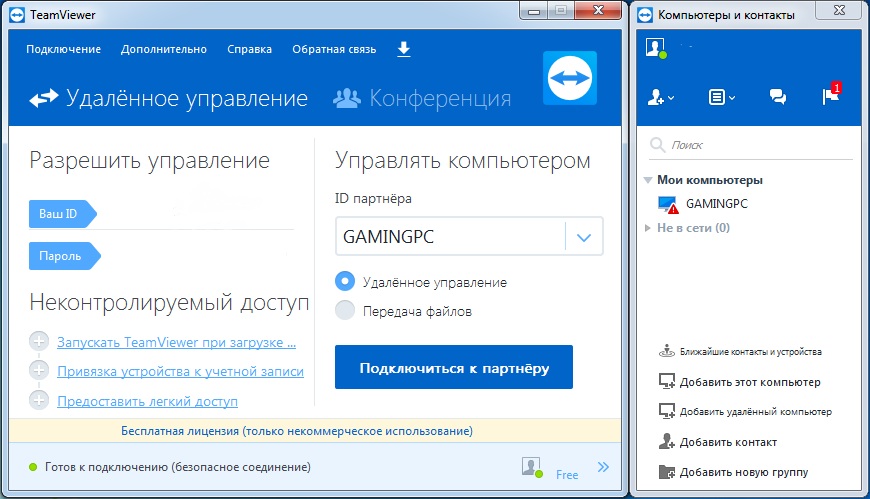
Ваш комментарий будет первым